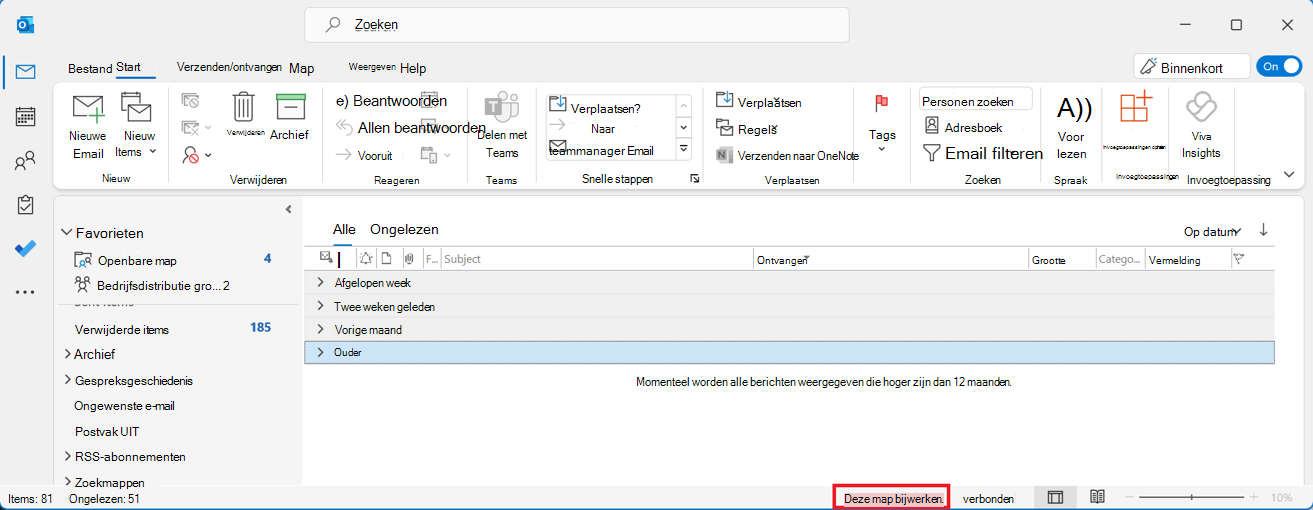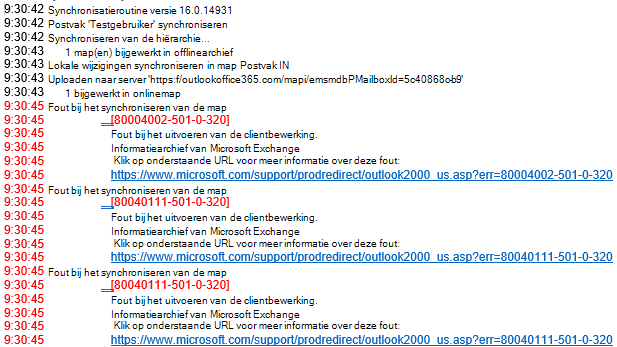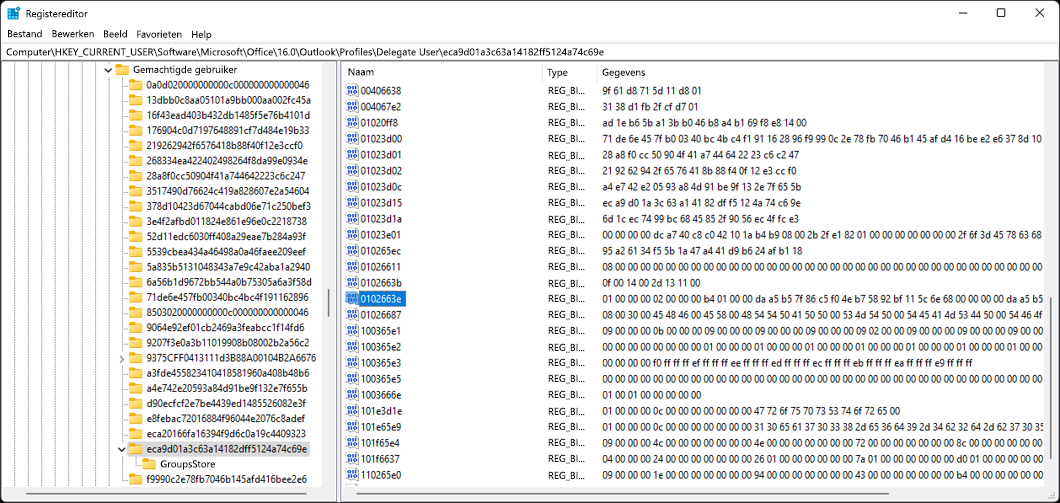Laatst bijgewerkt: 13 september 2022
PROBLEEM
Gedeelde postvakken worden niet meer automatisch bijgewerkt. In de status van het gedeelde postvak in de onderste balk in Outlook Bureaublad wordt 'Bijwerken van deze map weergegeven'.
Daarnaast kunt u bevestigen dat dit het probleem is door te kijken naar de map Synchronisatieproblemen van het primaire Exchange-account in het profiel Outlook. U ziet deze fouten in het synchronisatielogboek voor synchronisatieproblemen:
Er zijn aanvullende symptomen toegevoegd voor dit probleem. U kunt een van de symptomen afzonderlijk of in combinatie met de andere symptomen tegenkomen. Symptomen zijn bijvoorbeeld:
-
U kunt rapporten over niet-uitgevoerde bezorging (NDR's) ontvangen, ook wanneer u reageert op een uitnodiging voor een vergadering. 'Dit bericht kan niet worden verzonden. U bent niet gemachtigd dit bericht te verzenden namens de opgegeven gebruiker.' De fout is [0x80070005-0x000004dc-0x00000524].
-
Wanneer u een gedeelde agenda probeert te selecteren, wordt het foutbericht 'De set mappen kan niet worden geopend' weergegeven en wordt de agenda niet geselecteerd.
-
Online Archief geeft niet de verwachte mappen weer of toont gegevens uit het primaire postvak bij het openen van de mappen onlinearchief.
Dit probleem is begonnen met versie 2202 (build 14931.20604) die voor het eerst is uitgebracht op het Semi Annual-kanaal op 12 juli 2022. De bovenstaande symptomen geven aan dat u last hebt van het probleem. Er is geen geautomatiseerde manier om te detecteren dat het profiel beschadigd is.
STATUS: OPGELOST
Er is op 26 juli 2022 een wijziging aangebracht in de service om het probleem op te lossen. Door de wijziging worden nieuwe gevallen voorkomen, maar worden beschadigde profielen niet met terugwerkende kracht hersteld. Naar dit nieuwe geval wordt in het Servicestatus-dashboard ook verwezen als EX405904.
Er is een wijziging toegevoegd in de builds van 9 augustus 2022 voor Outlook Desktop, zodat de oplossing al is opgenomen voor de eerste start bij de update naar versie 2202 voor Halfjaarlijks ondernemingskanaal: versie 2202 (build 14931.20660)
Opmerking: Een eerder geval van dit probleem in februari 2022 is opgelost door een wijziging in de service aan te brengen op 24 februari 2022 om het probleem op te lossen.
Als u zich in de bovenstaande gebroken toestand bevindt en verder wilt gaan, kunt u een nieuw Outlook-profiel maken om het probleem op te lossen:Een Outlook-profiel maken.
Als u geen nieuw Outlook-profiel wilt maken, kunt u de beschadiging mogelijk verwijderen uit het huidige profiel. Volg deze stappen om de beschadiging uit uw profiel te verwijderen.
Belangrijk: In de volgende stappen ziet u hoe u het register kunt wijzigen. Er kunnen echter ernstige problemen optreden als u het register verkeerd wijzigt. Zorg er daarom voor dat u deze stappen zorgvuldig uitvoert. Zorg er als extra beveiligingsmaatregel voor dat u een back-up van het register maakt voordat u hierin wijzigingen aanbrengt. Vervolgens kunt u het register herstellen als er een probleem optreedt. Ga naar Een back-up van het Windows-register maken en terugzetten voor meer informatie over het maken en terugzetten van een back-up van het Windows-register.
-
Klik met de rechtermuisknop op de Windows-startknop, selecteer uitvoeren, typ Regedit, en druk op de Enter-toets.
-
Ga naar dit registerpad: Computer\HKEY_CURRENT_USER\Software\Microsoft\Office\16.0\Outlook\Profiles
-
Zoek de profielnaam Outlook van het profiel dat het gedeelde postvak niet bijwerkt en selecteer het.
-
Kies in de Register-editor Bewerken, Zoeken en zoek naar de naam van de registersleutel: 0102663e
-
Zoek deze sleutel in het profiel waar de bovenliggende sleutel zich net boven de GroupStore bevindt, zoals hieronder wordt weergegeven.
-
Klik met de rechtermuisknop op sleutelnaam: 0102663e en selecteer Verwijderen.
-
Sluit registereditor en start Outlook opnieuw.
Controleer of het gedeelde postvak wordt bijgewerkt. Als deze correct wordt bijgewerkt, hoeft u geen nieuw Outlook-profiel te maken.
Meer informatiebronnen

Vraag de experts
Maak verbinding met experts, bespreek het laatste nieuws en aanbevolen procedures voor Outlook, en lees onze blog.

Help vragen in de community
Stel een vraag aan en zoek naar oplossingen van ondersteuningsagenten, MVP's, technici en andere Outlook-gebruikers.

Een nieuwe functie voorstellen
We lezen graag uw suggesties en feedback. Deel uw mening. Laat het ons weten.
Zie ook
(Tijdelijke) oplossingen voor recente problemen in Outlook voor pc